Vim Text Editorin asentaminen Windows 10:een
IDE(IDEs) :t ovat ympäröineet kehittäjiä pitkään, mutta vanhemman sukupolven kehittäjät kirjoittivat koodinsa suoraan pääteikkunasta. Vaikka IDE(IDEs) :t lisäävät tuottavuutta ja helpottavat koodaamista ominaisuuksilla, kuten automaattinen täydennys ja IntelliSense . Selkeän tekstieditorin, kuten Vi/Vim , käyttämisessä on omat etunsa. Voit kirjoittaa koodin tyhjästä, koska malleja ei ole. Se syventää tietojasi ohjelmointikielestä ja varmistaa, että ymmärrät koodin jokaisen bitin. Jos olet kiinnostunut ohjelmistokehityksestä, olet varmasti kuullut ja pelännyt vanhaa hyvää Vim . Tässä viestissä olemme käsitelleet Vim Text Editorin(Vim Text Editor) määrittämistä ja asentamista Windows 10/8/7 -käyttöjärjestelmään.
Vim Text Editorin(Vim Text Editor) asentaminen Windows 10 : een
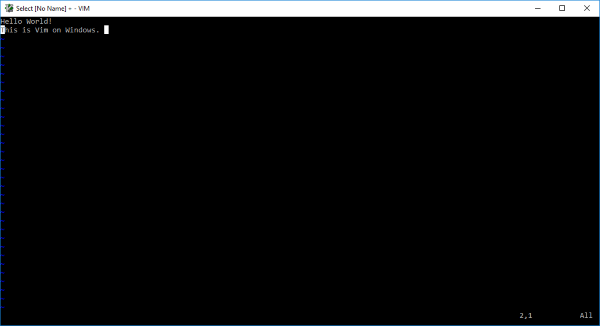
Useimmat aloittelevat kehittäjät pelkäävät Vimin(Vim) käyttöä , jopa minä. Mutta kun siihen tottuu, huomaa, että hallitset paremmin näppäimistön ja ohjelmointikielen. Vaikka Vim esiteltiin UNIX - järjestelmissä Vi-tekstieditorina, on olemassa kiertotapa sen asentamiseen myös Windowsiin(Windows) .
Kaikille niille, jotka ovat uusia Vi/Vim -sovelluksessa, minun on kerrottava, että tämä on yksi vanhimmista ja yksi vakaimmista tekstieditoreista. Se toimii pääteikkunassa ja sisältää tehokkaita ominaisuuksia, kuten monitasoisen kumoamispuun, laajan liitännäisjärjestelmän ja integroinnin moniin muihin työkaluihin. Jos olit tai olet Linux -käyttäjä ja haluat asentaa Vi/VimWindowsiin(Windows) , olet oikeassa paikassa.
Vaihe 1(Step 1) : Sinun on ladattava Vim Text Editor Windowsin(Vim Text Editor Windows) asennusohjelma aloittaaksesi. Siirry tähän linkkiin(this link) ja lataa asennusohjelma Windowsille(Windows) .
Vaihe 2(Step 2) : Avaa nyt asennustiedosto ja seuraa näytön ohjeita. Vaiheessa, jossa asennus kysyy asennustyyppiä, valitse Täysi(Full) ja paina Seuraava.
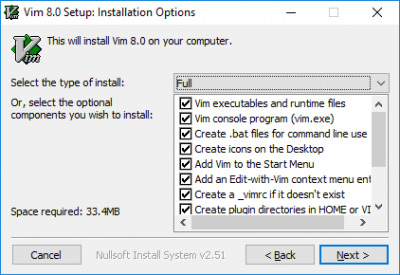
Vaihe 3:(Step 3:) Kun asennus on valmis, avaa CMD - ikkuna ja kirjoita vim ja paina Enter. Voila , nyt olet Vim Text Editorissa(Vim Text Editor) . Jonkin kirjoittaminen ei toimi, koska Vimin(Vim) käyttäminen ei ole niin yksinkertaista kuin on.
Opitaan Vim
Yksi parhaista tavoista oppia Vim on käydä läpi viralliset asiakirjat. Tämä(This) linkki vie sinut dokumentaatioon, joka voi auttaa sinua löytämään parhaat lähteet vimin oppimiseen. Jos etsit jotain nopeampaa, kirjoita vim -ikkunaan (vim ):help ja voit käydä läpi sisäänrakennetun oppaan .
Tämä saattaa tuntua turhalta, mutta oikea tapa lopettaa vim on kirjoittaa :q eikä painaa ikkunan(Window) sulkemispainiketta .
Jos olet jo käyttänyt Vim Text Editoria (Vim Text Editor)UNIX - järjestelmissä, tämän pitäisi tuntua samalta. Kaikkien komentojen pitäisi toimia sellaisenaan, eikä monet asiat eroa toisistaan. Jos haluat määrittää Vi/VimWindowsissa(Windows) , sinun on muokattava asetustiedostoa.
UNIXissa asetustiedoston nimi on .vimrc , kun taas Windowsissa sen nimi on _vimrc .
Asetustiedosto voi sijaita $ VIM- kansiossasi, joka on vain C:\Program Files (x86)\Vim\_vimrc .
Voit muokata tätä tiedostoa, jos haluat lisätä mukautettuja määrityksiä.
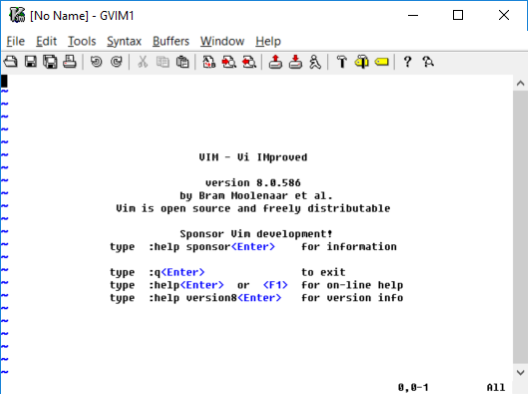
Joten tässä oli kyse Vimin(Vim) asentamisesta ja käyttämisestä Windowsissa(Windows) . Voit myös käynnistää Vimin(Vim) suoraan Käynnistä(Start) - valikosta. Muokkausohjelma myös liittää itsensä tekstitiedostoihin, joten voit valita sen oletusohjelmaksi tekstitiedostojen avaamiseen. Tämän Vim - asennuksen mukana tulee myös g Vim , joka on vain Vim jossain käyttöliittymässä(GUI) . Voit käyttää g Vimiä(Vim) , jos et ole tyytyväinen Vimiin(Vim) . g Vim voidaan määrittää erikseen, ja se toimii eri tavalla kuin Vim .
Jos kohtaat ongelmia asennuksessa, jaa ne kommenteissa. Jaa myös kokemuksesi Vim Text Editorin (Vim Text Editor)käyttämisestä Windowsissa(Windows) alla olevissa kommenteissa.
Related posts
SynWrite Editor: ilmainen teksti- ja lähdekoodieditori Windows 10:lle
SnipAway on ilmainen koodieditori Windows 10:lle
Boostnote on ilmainen koodieditori ja muistiinpanoohjelmisto Windows 10:lle
Pixelitor on hyvä grafiikkaeditori Windows 10:lle
Vertaa kahta tekstitiedostoa Windows 10:n Text Comparator -ohjelmistolla
Kuinka siirtää asennettuja ohjelmia toiseen asemaan Windows 10:ssä
StorURL: Selaimien välinen kirjanmerkkien hallinta Windows 10:lle
Long Path Fixer Tool korjaa Path Too Long -virheet Windows 10:ssä
Recordit: Ilmainen GIF-näytön tallennin Windows 10:lle
Paras ilmainen piirisimulaatioohjelmisto Windows 10:lle
Muunna EPUB MOBI:ksi - Ilmaiset muunnostyökalut Windows 10:lle
Kehittynyt Visual BCD Editor & Boot Repair Tool for Windows 10
Paras ilmainen etätyöpöytäohjelmisto Windows 10:lle
Kopioi virhekoodit ja viestit valintaikkunoista Windows 10:ssä
Neat Download Manager for Windows 10 nopeuttaa latauksiasi
Win Update Stop: Poista Windows-päivitykset käytöstä Windows 10:ssä
Tomboy, yksinkertainen mutta monipuolinen muistilehtiö Windows 10:lle
Paras TV-viritinohjelmisto Windows 10 PC:lle
Estä ohjelmia toimimasta Windows 10:ssä AskAdminin avulla
Katso digi-TV:tä ja kuuntele radiota Windows 10:ssä ProgDVB:n avulla
